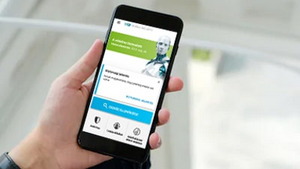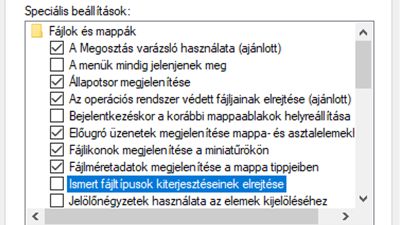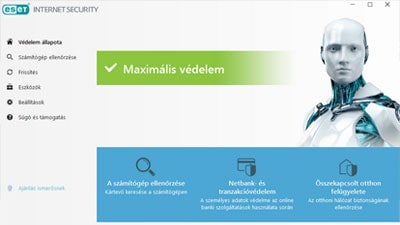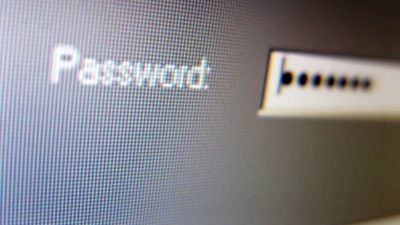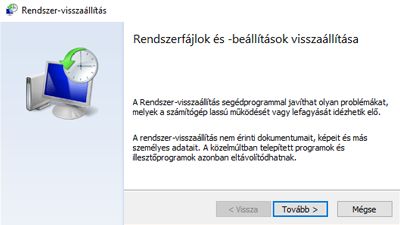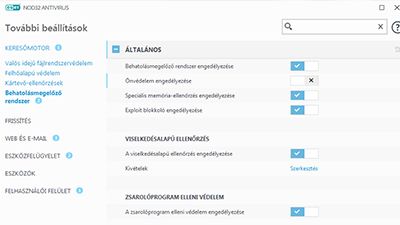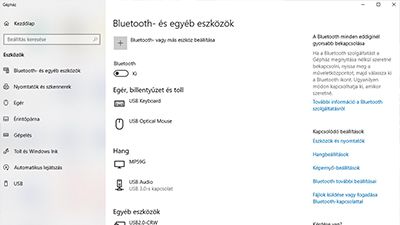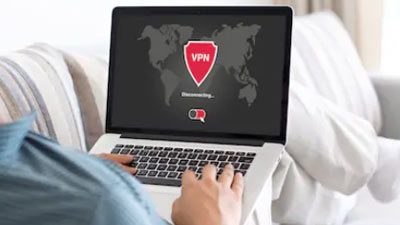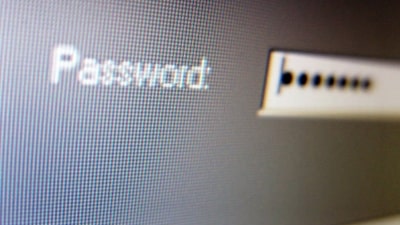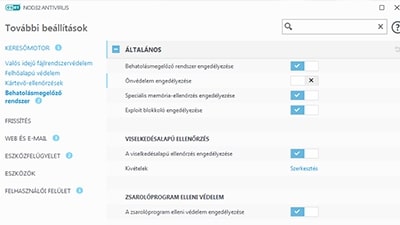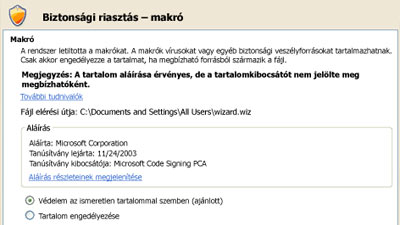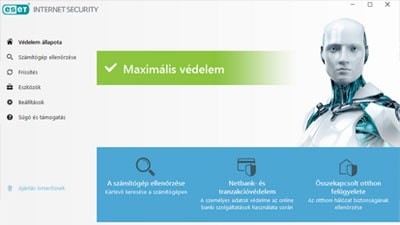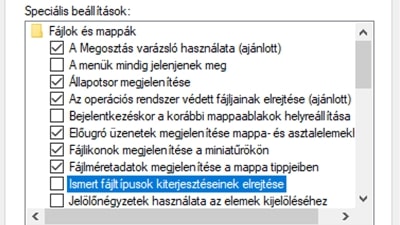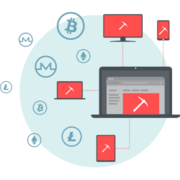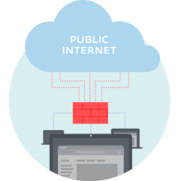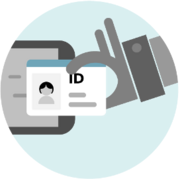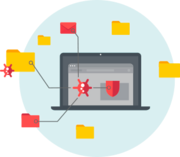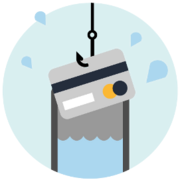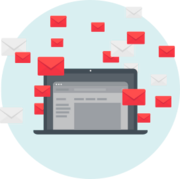Mik azok a zsarolóvírusok és hogyan ismerhetők fel?
A zsarolóvírusok (angolul ransomware) olyan kártékony szoftverek, melyek zárolhatják az eszközöket vagy titkosíthatják az eszközökön lévő adatokat annak érdekében, hogy pénzt csikarjanak ki a tulajdonostól. Ezért az incidens után általában egy váltságdíj követelő képernyő, vagy dokumentum jelenik meg az áldozatul esett eszköz kijelzőjén, melyben az elkövetők azt ígérik – természetesen bármiféle garancia nélkül –, hogy egy adott összegért cserébe visszaállítják a hozzáférést az érintett géphez vagy adatokhoz.
A zsarolóvírusok számos variánsa a titkosított fájlok kiterjesztését is megváltoztatja.

Hogyan működik a zsarolóvírus?
A trójai bejuttatása a rendszerbe leggyakrabban háromféleképpen szokott történni:
- E-mailen keresztül, a mellékletben csatolt tömörített állományokban, amikor is a levél szövegében a támadók számlákra, hivatalos dokumentumokra hivatkozva próbálják rávenni a gyanútlan felhasználót, hogy nyissa meg a mellékletet vagy kattintson a levél törzsében lévő hivatkozásra.
- Elsősorban vállalatoknál, szereznek olyan jogosultságot, amellyel bejutnak valamelyik számítógépbe, ahol ezután trójai program futtatásával megkezdik az adott gép, illetve a hálózaton található többi eszköz támadását.
- Népszerű oldalakon elhelyezett reklámra vagy linkre kattintva töltődik le a kártevő a felhasználó eszközére.
A zsarolóvírus állományainak bejuttatása után, még a trójai futtatása előtt a támadók igyekeznek kikapcsolni az adott eszközön található biztonsági megoldást, hiszen ellenkező esetben az leleplezné és meggátolná a kártékony kódok tevékenységét.
Ezután kezdik meg az összes elérhető állomány titkosítását. Ilyenkor minden csatlakoztatott meghajtón, tárhelyen található állomány titkosításra kerül, melyhez jogosultságot tudott szerezni a támadó. Tehát a támadás ideje alatt elérhető hálózati meghajtókon, pendrive-okon, külső merevlemezeken, felhős tárhelyeken található adatok is elkódolásra kerülhetnek.
Bővebben
Fizessünk vagy sem?
A zsarolóvírusok összes említett fajtája fizetési felszólítást alkalmaz: a leggyakrabban bitcoin-ban vagy más nehezen nyomon követhető kriptovalutában várják a kizsarolt összeget. Cserébe a kártevő, írói, terjesztői megígérik, hogy visszafejtik a titkosított adatokat vagy visszaállítják a hozzáférést az érintett eszközhöz.
Ki kell hangsúlyoznunk, hogy nincs semmi garancia arra, hogy a kiberbűnözők teljesíteni fogják az alkuban vállalt kötelezettségeiket (néha egyébként is képtelenek erre, vagy szándékosan, vagy egyszerűen csak a nem hozzáértő programozás miatt). Következés képpen az ESET azt tanácsolja, hogy soha ne fizesse ki a követelt összeget, vagy legalább ne azelőtt, mielőtt felvette volna a kapcsolatot az ESET technikai támogatási csoportjával, hogy megvizsgálják milyen lehetőségek vannak az elkódolt állományok visszafejtésre.
Magánszemélyként, kisvállalkozásként hogyan védekezhetünk a zsarolókártevők ellen?
A nagyobb cégek, vállallatok hogyan előzhetik meg a bajt?
Tudatosan a zsarolóvírusok ellen: Ne feledkezzen meg mobil eszközei védelméről sem!